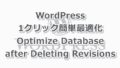こんにちは、yojipapa です。
前回、FTPソフト FileZilla(ファイルジラ)のインストール方法・日本語化・高速化設定をお伝えしました。

今回は、エックスサーバーに保存してあるファイルにアクセスするための、FileZilla のFTPアカウント設定方法とFileZilla の使い方をお伝えします。
以前、お伝えしました、エックスサーバー上でバックアップする方法と、

WordPressのプラグインを利用しての方法と、

そして、今回の3つ目のFTPソフトFileZilla を使用してのバックアップ方法を使うことで完璧なバックアップ体制が整います。
(^ – ^
それでは、エックスサーバーのファイルにFTPソフト FileZilla からアクセスできるアカウント設定とFileZilla の使い方を説明します。
エックスサーバーに簡単アクセス!FTPソフト FileZilla(ファイルジラ)FTPアカウント設定方法と使い方
まず、エックスサーバーにアクセスするために、サーバーアカウント情報を確認します。
① エックスサーバーに契約した時に送られてくる “【Xserver】■重要■ サーバーアカウント設定完了のお知らせ[試用期間] “という件名のメールを確認します。
![]()
② このように サーバーアカウント情報 が記載されています。
・ 使用するのは、サーバーID・サーバーパスワード・サーバー番号 の3つの情報です。
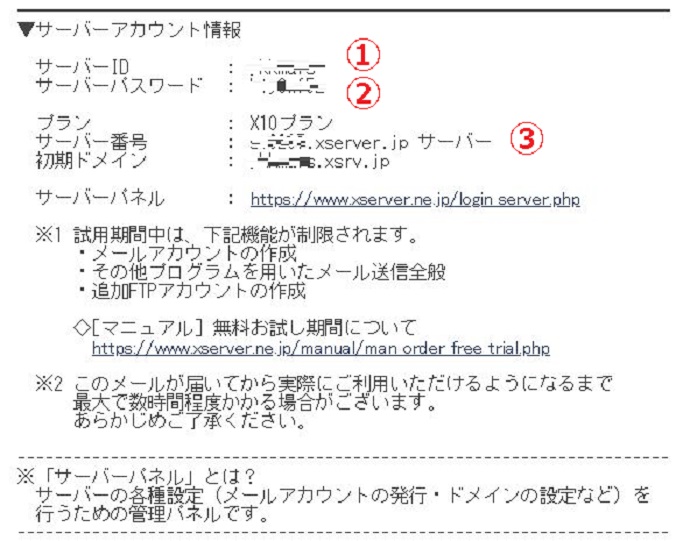
ちなみに、誤ってメールを削除してしまっていた場合は、エックスサーバーからもサーバーID と、サーバー番号 の2つの情報は入手できます。
サーバーID と、サーバー番号の確認方法です。
・ 「 エックスサーバー 」 インフォパネルを開き、「 サーバー管理 」をクリックします。
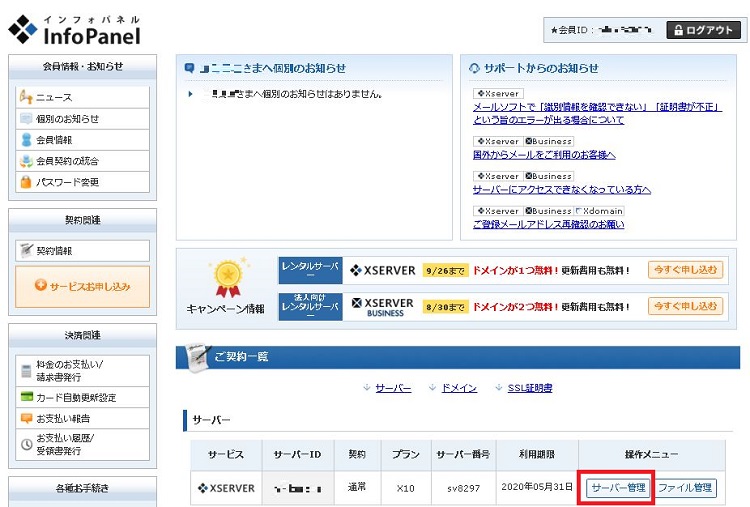
・ 「 FTP 」の「 FTPアカウント設定 」をクリックします。
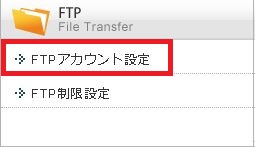
・ ドメイン設定画面 が開くのでどれでも良いのですが、「 選択する 」をクリックします。
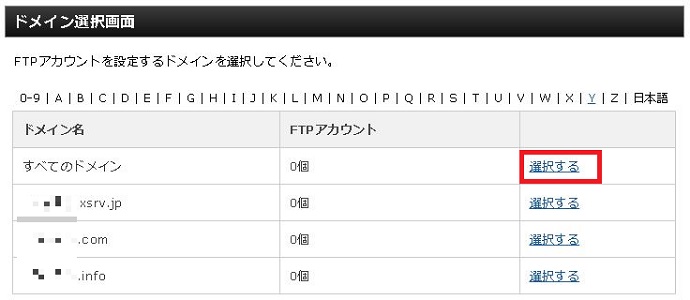
・ 「 FTPソフト設定 」をクリックします。
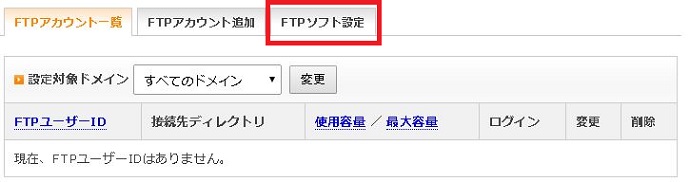
・ 「 初期FTPアカウントの設定内容 」が表示されます。
* この3つの情報がFTPアカウント情報です。メール記載の情報と同じになります。

パスワードまでは確認できないので、もし不明になってしまっていたら、以下のリンクからFTP情報の再発行を受けることができます。
では、FileZilla の FTPアカウント設定方法の説明の戻ります。
(^ – ^
③ 「 FileZilla 」を起動します。
・ 「 ファイル 」→「 サイトマネージャー 」をクリックします。
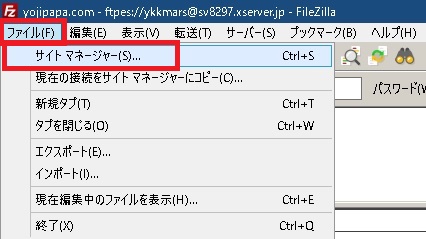
④ 「 サイトマネージャー 」が表示されます。
・ 「 新しいサイト 」をクリックすると、「 新規サイト 」が作成されるので覚えやすい任意の名前に変更します。(名前は何でも良いです。後でも変更できます。)
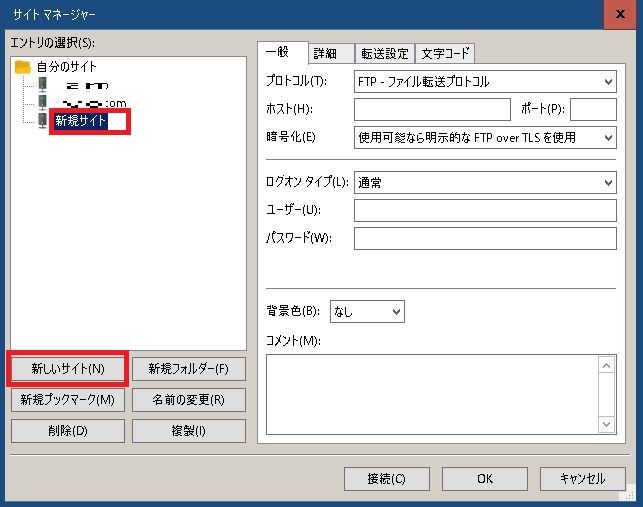
・ 「 サイトマネージャー 」右側の一般設定にアカウント情報を入力します。
プロトコル :「 FTP ファイル転送プロトコル 」を選択します。
ホスト : メール記載③の、sv***.xserver.jp を入力します。
暗号化 : 「 明示的な FTP over TLS が必要 」を選択します。
ユーザー : メール記載①の、サーバーIDを入力します。
パスワード : メール記載②の、サーバーパスワードを入力します。
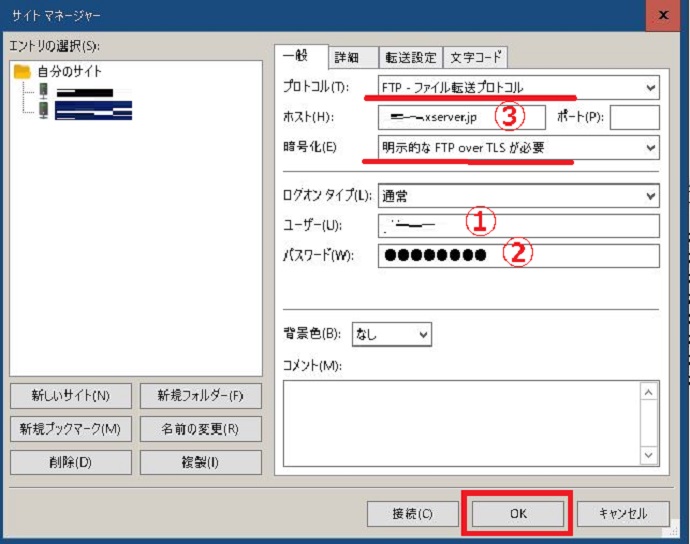
・ 入力内容を確認して、「 OK 」をクリックします。
これで、FileZilla の FTPアカウント設定は完了です。
実際に、FileZilla からエックスサーバーにアクセスしてみましょう。
FileZillaの使い方
・ 「 FileZilla 」を起動して、メニューバー下のアイコンから「 サイト名 」をクリックします。

・ このように、右側にサーバー情報が表示されたら、アクサス成功です。
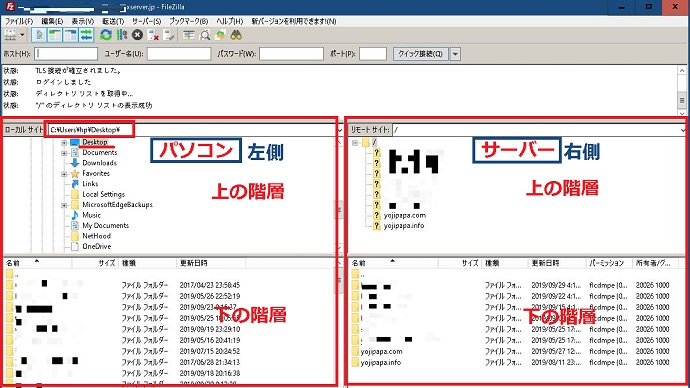
・ 左側がパソコン側の情報で、右側がサーバーの情報です。
・ 上の階層と下の階層に分かれた表示となっています。
・ パソコン情報側はデスクトップにしておくと便利です。
・ ファイルのアップロードやダウンロードはドラッグアンドドロップで簡単に行えます。
・ ドメイン名のフォルダをそのままデスクトップにドラッグアンドドロップするだけで、デスクトップに保存ができます。(サーバー内容により時間はかかります。)
いかがだったでしょう。
FTPソフトのメリットは簡単ワンクリックでサーバーにアクセスして、1つのファイルからダウンロードやアップロードが簡単であることです。
ホームページ(ブログ)運営には必須のソフトですので上手に使って、バックアップやファイルの編集に活用してください。
バックアップしたファイルは更に、外付けハードディスクなどに2重に保存すれば更に安心です。
(^ – ^
以上、FTPソフト FileZilla(ファイルジラ)FTPアカウント設定方法と使い方でした。
お疲れさまでした。
(^ – ^